Masz już własną domenę, hosting i SSL? Niezależnie od rozszerzenia (końcówki) posiadanej domeny, instrukcja obsługi jest praktycznie taka sama – pokaż się w internecie jak najszybciej dzięki samodzielnie zbudowanej stronie WWW. Dzisiaj jest to możliwe nawet bez pomocy informatyka.
SPIS TREŚCI
Od czego zacząć tworzenie strony WWW?
Dzięki intuicyjnym narzędziom budowa własnej strony nie wymaga dzisiaj zaawansowanej wiedzy i umiejętności. Niemniej, warto poświęcić chwilę na przygotowania i zebranie niezbędnych informacji.
Dobrze się przygotuj
Stwórz przykładowe opisy swoich usług lub produktów – wiesz co chcesz sprzedawać lub oferować? Napisz o tym. Spisz wnioski, podkreśl swoje atuty, znajdź element, który wyróżnia Cię na rynku. Taka mała „burza mózgów” nie musi trwać godzinami. Czasami kwadrans wystarczy, abyś miał(a) w zanadrzu gotowy opis swojej firmy. Możesz też wesprzeć się narzędziem ze sztuczną inteligencją (np. ChatGPT), by jeszcze bardziej skrócić ten etap.
Zrób kilka zdjęć z firmy lub realizacji – pokaż się w internecie i wzbogać swoją stronę o zdjęcia prezentujące Twoje prace, realizacje, projekty lub doświadczenie. Nie muszą to być od razu profesjonalne sesje w studio – na tym etapie wystarczą zdjęcia wykonane smartfonem, byle atrakcyjne i w wysokiej jakości.
Zbierz dane kontaktowe – czyli wszystko co niezbędne, aby użytkownik mógł do Ciebie napisać lub zadzwonić. Podanie danych firmowych na stronie WWW jest bardzo ważne, bo zwiększa wiarygodność.
Jak przejść do tworzenia strony internetowej?
Masz już przygotowane opisy, dane oraz informacje o swoich usługach? Czas na budowę pierwszej, w pełni funkcjonalnej strony WWW. Wykorzystaj do tego hosting i WordPressa.
WordPress jest oprogramowaniem, które umożliwi Ci stworzenie, a także zarządzanie (w tym aktualizację) zawartością strony. Nie musisz być informatykiem, by z łatwością stworzyć witrynę korzystając z tej aplikacji.
Samą instalację WordPressa na hostingu wykonasz w kilka sekund poprzez autoinstalator (znajdziesz go w każdym hostingu AZ.pl). Przejdź przez poniższe kroki i przekonaj się samodzielnie, jak można zbudować witrynę bez znajomości kodowania.
Intuicyjna instalacja WordPressa w kilka chwil
Zapoznaj się z pełną instrukcją jak korzystać z instalatora WordPress na hostingu AZ.pl.
Odpowiednią opcję znajdziesz po kliknięciu w kafelek z nazwą serwera. Skorzystaj z menu Instalacje, a następnie Nowa. Na liście znajdź WordPressa i kliknij przycisk Zainstaluj.
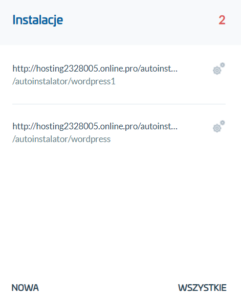
Zostaniesz poproszony/a o podanie danych, które ułatwią Ci zarządzanie stroną – adres e-mail, nazwę użytkownika.
Jeżeli wszystko poszło zgodnie z planem – w ciągu minuty otrzymasz na skrzynkę email wiadomość z podsumowaniem, w którym znajdziesz link do logowania, login oraz hasło. Zachowaj te informacje – z pewnością będą przydatne.
Instalacja gotowa, teraz zaloguj się do panelu WordPressa.
Jak szybko stworzyć stronę internetową?
Zaczynamy budowę prostej strony internetowej, która będzie pierwszą wizytówką. Warto zacząć od podstaw, aby – w miarę rozwoju firmy – potem dokonywać zmian i dodawać kolejne funkcjonalności do już istniejących treści.
Do zbudowania witryny potrzebujesz: hosting, WordPressa (już zainstalowany) , kilku wtyczek (o nich dowiesz się poniżej) oraz około 30-45 minut na pracę twórczą (jeśli nie masz przygotowanej treści, ten etap może się wydłużyć).
Zaloguj się do panelu WordPress
Przed rozpoczęciem tworzenia strony należy zalogować się do zaplecza aplikacji WordPress. Zrobisz to kopiując odpowiedni link przesłany mailem po instalacji oprogramowania. Panel WordPressa będzie na początku dostępny dla Ciebie pod adresem, który wygląda jak https://serwerXXXXXX.online.pro/autoinstalator/nazwastrony/wp-admin
Może on się czasami różnić, ale jego zakończenie w postaci /wp-admin będzie stałe. XXXXXX to identyfikator Twojego serwera w AZ.pl. Do zalogowania się użyj loginu i hasła otrzymanych w wiadomości.
Zainstaluj przydatne wtyczki
Wtyczki (tzw. pluginy) rozszerzają możliwości WordPressa o dodatkowe opcje, które ułatwią Ci zarządzanie stroną. Za ich pomocą możesz także łatwo dodać na stronę dodatkowe funkcjonalności, np. slider ze zdjęciami lub grafik. Ważne jest, aby były to sprawdzone i aktualizowane dodatki. Takie też wybraliśmy do stworzenia strony.
Nasz wybór padł na:
Spectra – wtyczka rozszerza edytor treści w WordPressie o menu z gotowymi szablonami, sekcjami i elementami. Dlaczego jest tak dobra i pomocna, zobaczysz dalej.
Yoast SEO – ten plugin z kolei ułatwia optymalizację strony pod kątem pozycjonowania. To dobry pomocnik przy konfiguracji samej witryny, jej tytułu i opisu. Dzięki niej masz większą kontrolę nad tym, jak twoja strona jest widoczna w Google lub innych wyszukiwarkach.
Wtyczki zainstalujesz poprzez menu Wtyczki w kokpicie WordPressa, klikając Dodaj nową. W katalogu wtyczek wpisz powyższe nazwy, znajdź dodatki na liście i zainstaluj je. Jeśli instalacja przebiegnie prawidłowo, pojawi się obok nich opcja „Włącz”. Kliknij przycisk i zaczekaj na potwierdzenie pomyślnego zakończenia uruchamiania wtyczek.
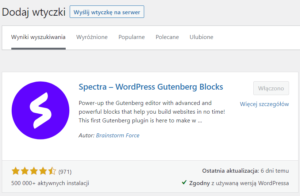
Instalacja wtyczek i ich aktywacja nie powinna ci zająć więcej niż 2-3 minuty.
Wybierz szatę graficzną
Jako, że do stworzenia strony zaleciliśmy instalację wtyczki WP Spectra, wykona ona za nas większą część pracy, przez co szukanie dodatkowego motywu i szablonu graficznego nie jest potrzebne. Dodatek działa z każdym motywem, nawet tym domyślnym w WordPressie.
Wyboru motywu możesz dokonać w menu Wygląd, a następnie Motyw. My do tego celu wybraliśmy Twenty Twenty-Three. To minimalistyczny, delikatny i szybki motyw, który zawiera w sobie pusty szablon. Ten idealnie dopasuje się do tego, co za chwilę zrobi dla nas WP Spectra.
Co dalej? Przejdź do zakładki Strony i dodaj nową stronę:
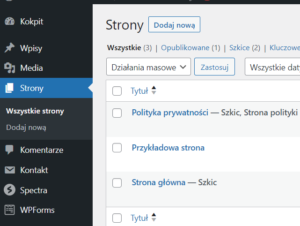
Po dodaniu strony przejdź do jej edycji. Wpisz na samej górze nazwę dla swojej strony. Jako, że tworzymy na razie prostą wizytówkę – wpisz „Strona Główna”, tak aby z łatwością znaleźć ją później na liście.
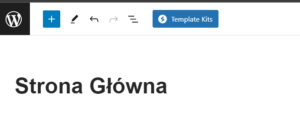
Zwróć uwagę na przycisk o nazwie „Template Kits”. To menu z gotowymi szablonami do dodania na stronę. Jest to zasługa właśnie wtyczki WP Spectra. Kliknij i zobacz, co się wydarzy!
Voilà! Właśnie czas pracy nad stroną skrócił się o dobre kilka(naście) godzin.
Dzięki WP Spectra możesz wykorzystać gotowy szablon. W zakładce Pages znajdziesz kilkadziesiąt propozycji. My zdecydowaliśmy się na szablon “Simply Natural” i rodzaj strony „Home”.
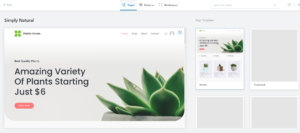
Na dole skorzystaj z opcji „Import”, aby dodać do obecnej strony całą treść szablonu. Pojawią się tam wszystkie zdjęcia, przyciski oraz opisy, które możesz swobodnie zmieniać.
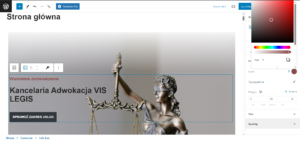
Wprowadź własne treści
Dzięki wcześniej przygotowanym opisom zaoszczędzisz dużo czasu. Wystarczy, że klikniesz na dowolny element w edytorze i zmienisz go według własnych preferencji. Korzystając z menu po prawej stronie możesz nadać pojedynczemu elementowi indywidualny wygląd i styl (w obrębie ustawień samego motywu).
W ten sposób szybko zamienisz domyślne, tymczasowe teksty na opisy firmy i swoich usług:
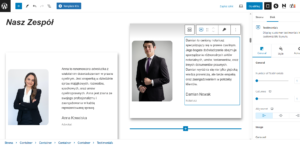
Na sam koniec warto dodać formularz kontaktowy. Znajdziesz go w edytorze pod hasłem „Form” (o ile korzystasz z naszej wtyczki WP Spectra). Formularz wymaga kilku szlifów tj. tymczasowe teksty w polach np. adres email lub imię. Musisz dodać informację (w prawym menu), na jaki adres ma być wysyłana wiadomość oraz z jakim tematem.
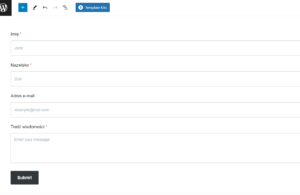
WAŻNE – aby wysyłka z formularza była w pełni możliwa, musisz upewnić się, że wykonuje ją konto email, które działa na założonym hostingu. Korzystając z domeny i zakupionego hostingu stwórz skrzynkę np. kontakt@twojadomenafirmowa.pl, a następnie zainstaluj jedną z wtyczek SMTP w WordPressie (więcej szczegółów znajdziesz tutaj). Dzięki temu Twój formularz będzie w pełni skonfigurowany.
Po zakończeniu edycji skieruj się na dół, pod okno z edytorem i znajdź menu z ustawieniami wtyczki Yoast SEO. Wypełnij wszystkie pola, związane z tytułem i opisem strony. Pamiętaj, aby były to teksty, które są przyjazne użytkownikom poszukującym Cię w Google.
Zwróć zwłaszcza uwagę na pole „Tytuł SEO” – to tam wpisz jak „nazywać” się ma Twoja witryna internetowa.
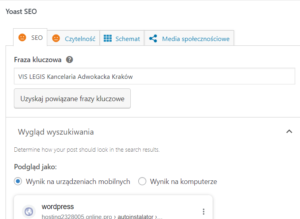
Po zapisaniu zmian kliknij Opublikuj.
Ułożenie treści i dodanie zdjęć w takim szablonie nie jest czasochłonnym zajęciem. Tak prosta i funkcjonalna strona jest możliwa do wykonania w około 30 minut.
Konfiguracja domeny
Na sam koniec zostało kilka elementów technicznych, które trzeba dopracować, aby strona była widoczna w sieci pod nazwą domeny. Na tym etapie od finiszu dzieli Cię maksymalnie kilka minut.
Po pierwsze – posiadając domenę upewnij się, że jest ona przypisana do Twojego hostingu oraz przekierowana na katalog z zainstalowanym WordPressem. Zrobisz to za pomocą panelu klienta, a więcej na ten temat dowiesz się TUTAJ.
Po drugie – upewnij się, że Twoja domena jest zabezpieczona certyfikatem SSL.
Po trzecie – po wykonaniu powyższych kroków, zaloguj się do panelu WordPressa i kliknij w menu Ustawienia – > Ustawienia Ogólne. W obu polach z URL wpisz adres swojej domeny z HTTPS na początku, czyli https://nazwamojejdomeny.pl:
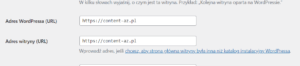
Po tym ustawieniu zapisz zmiany. Zostaniesz automatycznie wylogowany/a z panelu – zaloguj się ponownie, ale tym razem z użyciem adresu domeny i https, czyli https://nazwamojejdomeny/wp-admin
Po czwarte – ustaw nową stronę jako główną, która ma się wyświetlać po wpisaniu adresu domeny w przeglądarce. Wejdź do ustawień WordPressa i wybierz „Czytanie”. Na samej górze znajdziesz opcję „Strona główna wyświetla” i tu zaznacz statyczną stronę o nazwie „Strona główna” (lub inną nazwę, jaką nadałeś stworzonej przez siebie podstronie).
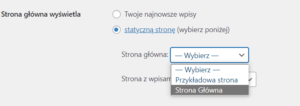
Zapisz ustawienia i…. to wszystko! W kilkadziesiąt minut zbudowałeś/aś prostą, ale funkcjonalną stronę firmową, którą możesz już udostępniać w mailu, social media, reklamie w Google i dowolnym nośniku reklamowym.




